
06.60.16.94.01 |E-Mail
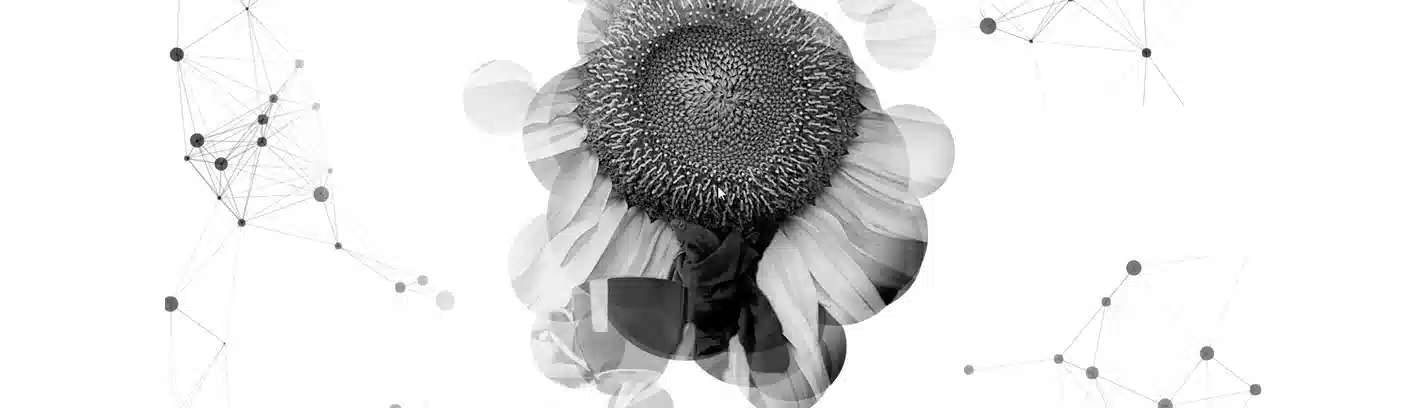
Permet d'exécuter des actions différentes selon qu'une condition est vraie ou fausse, automatisant ainsi les tâches répétitives et les prises de décision.
Rend les feuilles de calcul interactives et adaptables aux changements de données, évitant les modifications manuelles constantes.
Autorise des analyses conditionnelles complexes, permettant d'extraire des informations pertinentes en fonction de critères spécifiques.
S'associe parfaitement avec ET, OU et d'autres fonctions pour créer des formules encore plus puissantes et polyvalentes.
Gagnez du temps, réduisez les erreurs et améliorez la présentation de vos données grâce à une automatisation efficace.
La fonction SI est une des fonctions les plus importantes et les plus utilisées dans Excel. Elle permet d'effectuer des tests logiques et d'afficher un résultat différent selon que le test est vrai ou faux. C'est un outil puissant pour automatiser des décisions dans vos feuilles de calcul.
= Egal
< Inférieur à
> Supérieur à
≥ Supérieur ou égal à
≤ Inférieur ou égal à
≠ Différent de
Ils indiquent à Excel que la séquence de caractères entre les guillemets doit être interprétée littéralement comme du texte
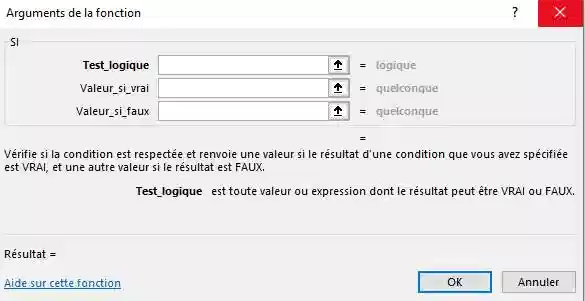
| Argument | Description |
|---|---|
| Test_logique | Le test logique utilise des opérateurs de comparaison pour comparer deux valeurs. (=, <, >, ≤, ≥, ≠) |
| Valeur_si_vrai | L'argument "valeur_si_vrai" est exécuté uniquement lorsque le "test logique" renvoie VRAI. Il peut contenir : une valeur littérale, une formule, une référence de cellule, un vide) |
| Valeur_si_faux | L'argument "valeur_si_faux" est exécuté uniquement lorsque le "test logique" renvoie FAUX. Il peut contenir : une valeur littérale, une formule, une référence de cellule, un vide) |
| Comment lire la fonction SI ? |
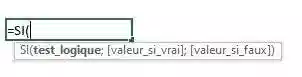
|
| Prenons un exemple et travaillons sur la cellule F69 | 100 |
| Nous voulons savoir si la valeur de la cellule est strictement inférieure à 150 | L'opérateur de comparaison sera donc < |
| Ce que nous souhaitons : Si la valeur est strictement inférieure à 150, nous souhaitons qu'excel nous renvoie "Oui" A noter : "oui" et "non" sont entre Guillemets puisqu'il s'agit de texte |
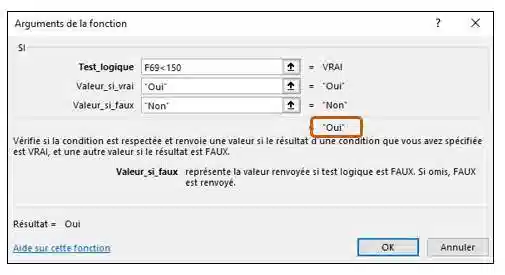 |
| La lecture de la fonction sera la suivante : | Si "100" est strictement inférieur à 150, alors renvoie le résultat OUI, sinon renvoie le résultat NON |
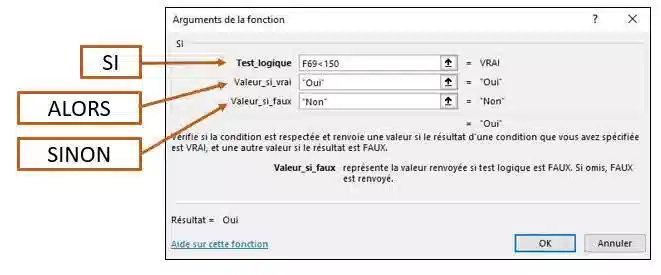 |
|
| 100 est bien strictement inférieur à 150, si bien qu'Excel nous revoie la réponse OUI | Oui |
| 50 - Nous supposons que 50 se trouve dans la cellule B114 | Requête 1 : Si B114 est > 40, alors "OK", sinon "A analyser" |
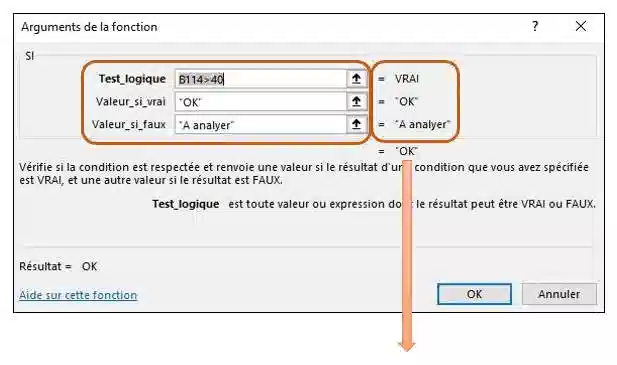 |
| 50 est bien supérieur à 40 | OK | |
| Autres requêtes : | ||
| =SI(A1>40;"OK";"A analyser") | 50 | OK |
| =SI(A1≥40;"OK";"A analyser") | 30 | A analyser |
| =SI(A1<40;"OK";"A analyser") | 40 | A analyser |

Accédez à des modules et des niveaux complets, téléchargeables pour un apprentissage autonome et flexible.
Participez à des sessions interactives en direct et bénéficiez d'échanges enrichissants, flexibles et personnalisés
Pour un devis personnalisé, contactez moi via le
ou au 06 60 16 94 01